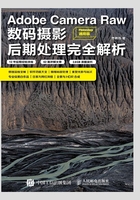
1.5 用科学方法观察照片

运筹帷幄之中,决胜千里之外,在观察照片的时候,你需要查看这些信息,才能在修图的时候做到胸有成竹。
在讲解实际处理照片的操作之前,先要问问自己:我真的了解自己的照片吗?此时除了看照片本身,还要科学地分析照片。Camera Raw的界面上提供了很多信息,帮助我们分析照片,这对于修图来说,也有指导意义。比如,如果照片是以高感光度拍摄的,那就要降噪;如果有区域曝光过度了,那就要进行相应的补救措施;或者是发现照片的快门速度比较慢,就要多一个心思,检查一下照片是否够清晰,这些都有助于你更加明确自己的处理方向。理性地判断照片,主要是围绕直方图进行的。
信息1:版本与型号
在界面最上方,可以看到Camera Raw的版本,本书完成时,12.3是最新的版本。用户打开了多张RAW格式文件(该插件也能打开JPEG和TIFF格式文件),点击照片,在Camera Raw界面的最上方会显示出拍摄照片的相机型号,同时镜头型号也会被识别出来。如果你使用的是带有芯片的镜头(非电子转接、老型号手动镜头等无效),可以在光学面板的“使用配置文件校正”中看到镜头信息。这些信息非常有用,尤其是当你有多台相机的时候,比如在同样的感光度下,不同相机的降噪程度很可能不一样。

信息2:拍摄参数
直方图下面,有两组数据,右侧是拍摄参数,拍摄这张照片使用了f/1.8光圈、1/160秒的快门速度,以及ISO6400的感光度,镜头焦距是105mm。经过这个分析,如果我是按照比较稳妥的方式拍摄,基本不会因快门速度过慢出现抖动虚化,但是使用如此大的光圈,我需要检查焦点是否清晰。ISO6400的感光度则告诉我,在操作中需要进行降噪。这就是参数对于修图的指导意义。

信息3:RGB读数
用户把鼠标放在画面上的某个点时,在直方图的上方就会出现R、G、B的颜色信息数值。用数码相机拍摄的照片,都是由红色(Red)、绿色(Green)和蓝色(Blue)组成的,各种颜色通过不同明暗配比,就能呈现出千百种色彩。RGB最高数值都是255时,就是纯白(曝光过度);都是0的时候,则是纯黑(曝光不足)。如果白平衡极为准确,则在画面的中灰区域,3个数值相等(实际操作中,达到差不多即可)。RGB对于调整照片的曝光和色调都有非常大的参考价值。

信息4:网格
点击界面右下角的网格图标,给图片加上网格效果,此时可以在界面上方调整网格的大小和不透明度。这个操作有助于帮助用户观察照片的畸变和构图,然后在剪裁或者是光学、几何面板中调整照片。

信息5:曝光过度与曝光不足区域
界面的右侧上方就是直方图,它反映的是照片的曝光情况。此时需要它告诉你照片哪里曝光不足、哪里曝光过度。有一些微小的曝光问题用肉眼看不出来,需要使用直方图上方的两个小三角形——曝光剪切警告按钮。单击按钮,按钮出现白边,说明它被开启了。开启后,画面中曝光过度的区域会以红色高亮显示,而曝光不足区域则会以蓝色高亮显示。
这时候就可以通过观察红色、蓝色区域是否消失来判断曝光情况。通常在处理的时候,有一点曝光过度和曝光不足是可以接受的,你不需要让画面曝光“完美”。因为评判一张照片的好坏并非是曝光是否准确,而是照片是否好看。


信息6:直方图
相机在回放的时候,可以显示直方图,Photoshop、Lightroom、Adobe Camera Raw中也都有这个东西,很多手机软件都加入了该功能。这个直方图到底是什么数据,为什么如此重要?下面我来详细说明。
直方图的横纵轴
要认识直方图,先看横纵轴。直方图的横轴代表亮度,从左到右就是从暗到亮;纵轴则是该亮度区域有多少像素。可以通过直方图看出目前照片的亮度分布,此时可以忽略其中的色彩,只看整体的波形趋势。

直方图的波形趋势
这张照片在暗部会有很多像素,这些像素对应的就是椅子的阴影部分;中间偏亮的地方也有很多像素堆积,这就是猫身上的明亮像素。这里我采用了保守的曝光方式,所以照片整体偏暗,并没有出现太亮的像素。直方图上的颜色代表红、绿和蓝色的分布,中间的黄色、品红等颜色是为了方便用户看清楚红、绿和蓝的趋势,将其分开。这些颜色对于大体分析照片用处并不大,其中还有画面中不同色温造成的色调偏移等复杂原因,这里不多叙述。
曝光溢出现象
当直方图上有像素分布在最左(最暗)和最右(最亮)的时候,我们称这种现象为“直方图像素溢出”,说明画面中有曝光不足和曝光过度的区域,可能需要对照片的曝光进行补救式调整。刚才也讲到了,单击直方图左、右上方的曝光剪切警告按钮,在画面中会显示曝光过度和曝光不足的区域。

直方图调整
直方图不仅是参考,还能直接用来调整照片。当把鼠标指针放在直方图上的时候,直方图上会显示一个高亮的区域,其下方的拍摄参数栏也会变成相应的参数。在直方图中,可以调整亮度,对应着下面的曝光、高光、阴影、白色和黑色滑块,这些滑块的具体作用我将在后面的调整中讲解。
将鼠标指针挪到直方图上,直方图上会显示为高亮,此时按住鼠标左键,左右拖动鼠标指针,就可以看到直方图分布、下方的相应地滑块、照片的曝光表现都会相应变化。不过采用直方图,只能用鼠标拖动进行照片调整,无法精准控制数值。所以虽然这样调节很直观,但我依然建议在基本面板里调整滑块。



提示
直方图为何这么重要?
直方图可以把照片的亮度、颜色分布量化,便于摄影师进行精准地判断和调整。举个例子,当你做了一道菜,品尝的时候觉得菜咸了,但说不出有多咸。直方图则告诉你:对于你的口味,你多加了15克盐,这15克盐还有3克没化开,集中在某片菜叶子上。这时候你就可以选择用多少毫升水稀释最合适,或把某片菜叶子扔掉等精准操作。
在后期调整的时候,直方图是一个重要的参考,通过它,我们可以对照片的亮度、层次、过渡等进行精准调整,以保证一切都恰到好处。直方图对于高光、阴影调整具有极为重要的参考作用,后面章节中将会详细讲解照片的明暗和影调调整。
重复一遍:直方图是调整照片的重要参考。对!它是一个参考,而非主导。很多刚接触后期处理的朋友会“迷信”直方图,认为调好照片必须先把直方图调完美——而大家都认为中间高两边低的直方图是最好的。这种言论是无稽之谈!完美的直方图也许对应的是一张烂片,而看似畸形的直方图对应的也许就是一张好照片!比如右侧这张照片的直方图非常不好看,所有像素都堆积在直方图左侧,如果仅凭直方图判断,这张照片肯定是曝光不足了。不过实际上,这是一幅暗调作品。


我们的核心是利用直方图调整出好照片。正如刚才举的例子,你知道多放多少盐的目的是为了这让道菜更好吃,以及下一次做得更完美,处理照片也是一样,照片好看才是硬道理。世界上之所以有“比喻”,是因为很多东西都是相通的,比如做饭、开车和修图。有些司机开了十几年车,依然不知道该怎么停车入位;有些朋友做了好多年饭,还是把握不准火候。修图也是这样,一味地练习、复制别人的例子是没用的,你需要有主观能动性,勤于思考和实践,并在实践后总结经验,再接再厉!我能做的是把知识尽可能简单地告诉各位,但是要调整出优秀的照片,最最重要的,是你自己。